
发布时间:2016-11-17 16: 58: 50
上篇文章中我们重点讲解了编曲软件FL Studio中“截断/被截”如何有效的避免个采样在播放时相互干扰的知识以及电平设置栏的知识,今天我们将讲完该页面中剩下的栏目知识,一起来看看吧!
1、首先是复音数。这个栏目中最抢眼的就是“Max”项了,我们在MaxLDC上按住鼠标左键拖动,就可以改变所在通道的复音数量,它将决定这个通道能同时发音的数量。如果设置为“--”,那么通道的复音数量就不会受到限制。
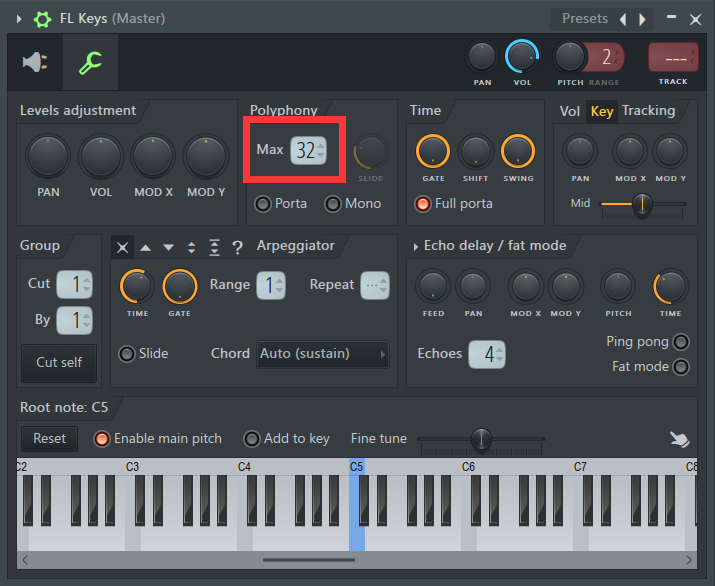
我们如果选中“滑音”选项,声音就会带有滑音效果。它右边的“滑行”旋钮可以用来设置滑音的滑行长度。
旋钮单声选项被选中后,可以把通道设置为单声模式,也就是说同时只能有一个音发响。FL Studio自带的很多发生器插件使用这个选项都可以做出非常特殊的滑音效果。
2、预览键盘(根音符)栏。它在FL Studio中是一个特别有用的部分,上面有一个虚拟乐器键盘,我们只需在钢琴键上点击鼠标就可以试听音色,很方便。如果某些插件自身不带有虚拟键盘,我们都可以通过FL Studio上的这个虚拟键盘来试听。琴键上越靠近下方力度越强,相反越靠近上方力度越弱。在琴键上方有一个标尺,它标出了键盘的各个音组如下图所示:

标尺中有蓝色方块对应的琴键是通道的基础音键。如果不是噪音,其他乐器的采样都有特定的基础音高。当采样载入到采样器中,FL Studio会根据这个基础音高将采样在各键盘位置(键位)上映射出播放音高。这个音高将由采样的播放速度来控制,播放速度越快则越高,越慢则越低。
右击琴键可以改变基础音键的位置,基础音键对应的就是原始采样播放的声音。其他键位的音高是以此为基础映射的。
需要注意的是:打击乐采样的基础音键通常都设置为默认的C5。在键盘上方的标尺上按住鼠标左键拖动,可以设置一个键盘区域,如果输入的音符在这个区域外将会被忽略掉,就不会触发声音。这个功能在使用FL Studio的层插件将多个通道的音色组合时非常有用。
文章讲到这里,有关FL Studio编曲软件杂项设置页的知识就讲完了,欢迎感兴趣的小伙伴到FL Studio中文网站学习FL Studio教程哦~
展开阅读全文
︾